Kā noņemt kādu no koplietotas fotoattēlu bibliotēkas iPhone tālrunī

Ja nevēlaties koplietot savu iPhone fotoattēlu bibliotēku ar kādu no sarakstā esošajām personām, varat tos izdzēst, ja vēlaties.

Lai ātri nosūtītu fotoattēlus iPhone tālrunī citiem, varat izveidot koplietotu fotoattēlu bibliotēku iPhone tālrunī, izmantojot iCloud, kad varat pievienot tik daudz cilvēku, cik vēlaties. Ja nevēlaties koplietot savu iPhone fotoattēlu bibliotēku ar kādu no sarakstā esošajām personām, varat tos izdzēst, ja vēlaties. Tālāk esošajā rakstā ir sniegti norādījumi, kā izdzēst kādu personu no koplietotās fotoattēlu bibliotēkas iPhone tālrunī.
Norādījumi par personas dzēšanu no koplietotās fotoattēlu bibliotēkas iPhone tālrunī
1. darbība:
Vispirms savā tālrunī atveriet iestatījumus un pēc tam noklikšķiniet uz lietojumprogrammas Fotoattēli. Pārejot uz jauno saskarni, lietotāji noklikšķina uz Koplietojama bibliotēka , kā parādīts tālāk.
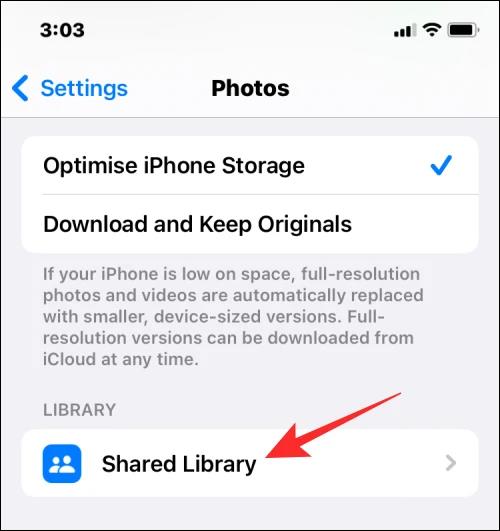
2. darbība:
Parāda dalībnieku sarakstu iPhone tālrunī kopīgotajās fotoattēlu bibliotēkās, izmantojot iCloud. Noklikšķiniet uz personas, kuru vēlaties noņemt no šī saraksta.
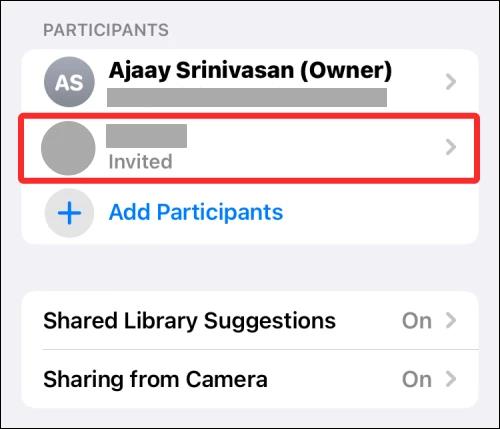
3. darbība:
Pārslēdzieties uz jauno saskarni, noklikšķiniet uz Noņemt no koplietojamās bibliotēkas , lai noņemtu šo personu no koplietotās bibliotēkas saraksta iPhone tālrunī, izmantojot iCloud.
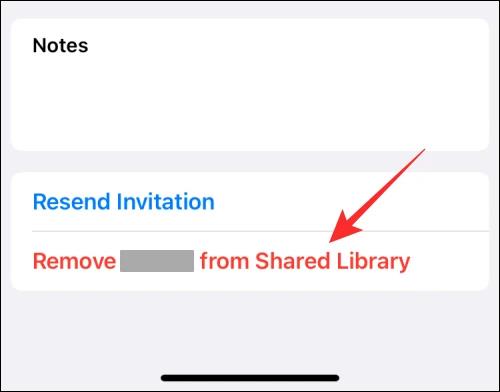
Tūlīt zem ekrāna tiek parādīts ziņojums ar jautājumu, vai esat pārliecināts, ka vēlaties dzēst šo personu, noklikšķiniet uz Noņemt, lai turpinātu dzēšanu.
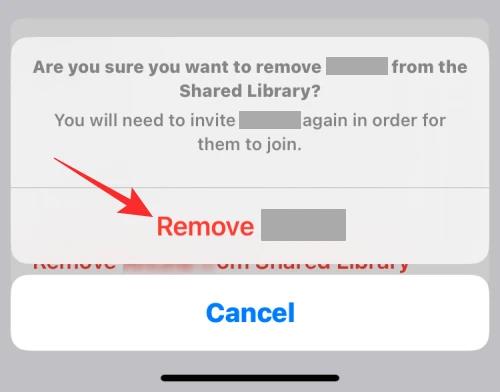
Kad esat noņēmis kādu personu no iPhone koplietojamās bibliotēkas, izmantojot iCloud, šī persona var piekļūt tikai koplietotajam saturam no savas koplietotās bibliotēkas, ja tā ir tajā atradusies mazāk nekā 7 dienas, un savai personīgajai koplietojamai bibliotēkai, ja piedalās vairāk nekā 1 nedēļu.
Sound Check ir neliela, bet diezgan noderīga funkcija iPhone tālruņos.
iPhone lietotnē Fotoattēli ir atmiņu funkcija, kas izveido fotoattēlu un videoklipu kolekcijas ar mūziku, piemēram, filmu.
Kopš pirmās palaišanas 2015. gadā Apple Music ir izaudzis ārkārtīgi liels. Līdz šim tā ir pasaulē otrā lielākā maksas mūzikas straumēšanas platforma pēc Spotify. Papildus mūzikas albumiem Apple Music ir arī mājvieta tūkstošiem mūzikas videoklipu, diennakts radiostaciju un daudzu citu pakalpojumu.
Ja vēlaties savos videoklipos iekļaut fona mūziku vai, konkrētāk, ierakstīt atskaņoto dziesmu kā videoklipa fona mūziku, ir ļoti vienkāršs risinājums.
Lai gan iPhone tālrunī ir iebūvēta lietotne Weather, dažreiz tā nesniedz pietiekami detalizētus datus. Ja vēlaties kaut ko pievienot, App Store ir daudz iespēju.
Papildus fotoattēlu kopīgošanai no albumiem lietotāji var pievienot fotoattēlus koplietotajiem albumiem iPhone tālrunī. Varat automātiski pievienot fotoattēlus koplietotajiem albumiem, atkārtoti nestrādājot no albuma.
Ir divi ātrāki un vienkāršāki veidi, kā Apple ierīcē iestatīt atpakaļskaitīšanu/taimeri.
App Store ir tūkstošiem lielisku lietotņu, kuras jūs vēl neesat izmēģinājis. Parastie meklēšanas vienumi var nebūt noderīgi, ja vēlaties atklāt unikālas lietotnes, un nav patīkami sākt bezgalīgu ritināšanu ar nejaušiem atslēgvārdiem.
Blur Video ir programma, kas aizmiglo ainas vai jebkuru saturu, ko vēlaties tālrunī, lai palīdzētu mums iegūt attēlu, kas mums patīk.
Šis raksts palīdzēs jums instalēt Google Chrome kā noklusējuma pārlūkprogrammu operētājsistēmā iOS 14.









